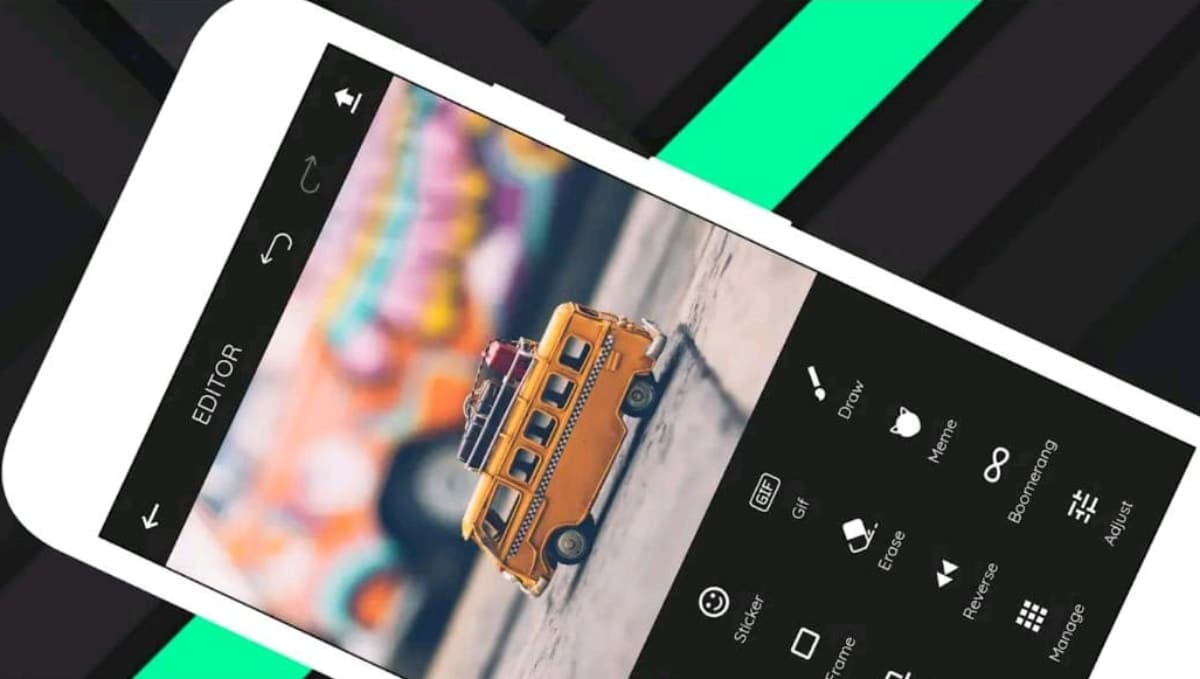
Visst är du en av dem som laddar upp mycket innehåll till berättelserna och statusen för sociala nätverk och snabbmeddelandeprogram som Facebook, Instagram och WhatsApp ... Om så är fallet, då Denna nya handledning om hur du konverterar en video till GIF kommer att vara bra för dig. Vi lär dig också hur du konverterar en bild till en GIF.
Att ladda upp en GIF som en berättelse eller status på de ovannämnda plattformarna har sina fördelar. I de flesta fall är de lättare, beroende på vikt och andra faktorer, så de använder mindre datapaket och laddar upp snabbare än en video. GIF Maker är det verktyg som det är möjligt att konvertera en video till GIF, såväl som en bild ocksåoch sedan förklarar vi hur man använder det.
Så du kan konvertera bilder till GIF
Det första vi måste göra för att konvertera en video till GIF är att ladda ner GIF Maker, applikationen som vi kan göra den här enkla och snabba processen på Android. Den här appen finns i Google Play Butik och är helt gratis, men om vi vill eliminera de annonser som den brukar visas måste vi betala för att uppgradera till Pro-versionen, som inte har någon reklam, presenterar 32 professionella filter för redigering och plus. Den här appen har en ungefärlig vikt på 17 MB.
Med GIF Maker installerad och öppen på vår Android-smartphone hittar vi ett enkelt gränssnitt som presenterar alla dess alternativ; de enda två som intresserar oss den här gången är "Bilder → GIF" och "Video → GIF".
För att konvertera bilder till GIF måste du välja minst två bilder eller foton, för att göra en sekvens. När detta väl är gjort kan vi konfigurera hastigheten med vilken de visas i GIF och göra andra saker som att lägga till uttryckssymboler, text, justera visningsformat, beskära bilder, lägga till effekter och ramar, rita dem vad vi vill och skär dem bland annat.
Efter att ha redigerat vår GIF från de bilder som vi har valt för dess skapande och klickat på "Spara" visas ett fönster där vi kan välja om vi vill spara den som en GIF eller video utan ljud. I det här fallet klickar vi på GIF-alternativet. Dessutom kan vi välja upplösning / storlek på filen och ändra indikatorn på fältet som visas där; här rekommenderar vi att du lämnar den som den är, till det maximala.
Lite längre ner finns det också ett avsnitt där vi kan justera GIF-bildkvaliteten (låg, medium och hög); Som standard är det inställt på Medium, vilket är det vi rekommenderar att du väljer på grund av viktproblem och bra bildbalans. Slutligen kan vi komprimera det om vi klickar på det alternativet, men detta kommer att påverka den slutliga kvaliteten lite, även om det bra är att det kommer att göra att GIF väger mindre, om vi har valt det.
Konvertera videor till GIF
För att konvertera videor till GIF behöver du inte heller göra mycket. Du måste bara välj posten "Video → GIF" och välj sedan motsvarande video som vi vill konvertera.
När vi väl har valt videon som ska konverteras kan vi klippa den så att GIF har den längd vi vill ha. Då kan vi redigera det som bilderna. I det här fallet kan vi också välja reproduktionshastigheten, samt dekorera den, justera visningsformatet och till och med välja på vilket sätt den ska reproduceras: i normal ordning eller i omvänd ordning.

När detta är klart och du klickar på Spara visas fönstret där vi kan välja om vi vill konvertera det till GIF eller video utan ljud, eller om vi vill justera dess kvalitet och komprimera den. Utan vidare ado kommer vi att omvandla vår video till GIF, om vi har valt det här konverteringsalternativet.
Å andra sidan, om det du vill är att skapa GIF:er utan behov av någon applikation och på ett praktiskt och enkelt sätt, rekommenderar vi denna handledning. Där berättar vi om en webbplats som heter Picasion som kommer att fungera som ett verktyg för detta, och en som inte visar irriterande reklam och är helt gratis.
Du kanske också är intresserad av några av följande tutorialartiklar som vi nyligen har gjort:
- Hur man konverterar en TikTok-video till GIF-format
- Hur man placerar ditt ansikte i en animerad GIF på ett enkelt och snabbt sätt
- Hur och var man kan ladda ner klistermärken för WhatsApp
- Hur man skapar en spellista på Youtube
- Hur du inaktiverar placeringen av de fotografier vi tar med smarttelefonen
- Hur man döljer att man är online på Instagram
- Hur man skapar QR-koder på ett mycket enkelt sätt
- Hur man ändrar storleken på bokstäverna i WhatsApp-chatt
- Så här hittar du filter och effekter för berättelser på Instagram
- MIUI 12: Hur man minskar bakgrundsappar
- Hur man minskar CPU- och RAM-förbrukningen i Google Chrome och Firefox på Android





